由于最近在研究网页网站相关的东西,测试写好的代码就涉及到环境问题。html还好说,打开浏览器就能看到效果,可是php就需要专门的环境,如果再想要测试各网站论坛之类的,又需要数据库了,老是用远程的上传下载麻烦,所以就考虑建个本地的测试环境。
开始的时候只是测试论坛,就用了discuz官方提供的ComsenzEXP,集成各种论坛所需环境,ComsenzEXP安装以后自带的论坛就能用了,非常方便。可是慢慢就无法满足我的需要了,而且有些定死了的设置我不是很喜欢,遂将目光瞄向了各种集成环境包。
经过搜索看到了wamp,看起来好像不错,所以就下载了试试。测试中发现其他功能一切正常,可是phpmyadmin的登录界面不显示输入框,如图:

这是正常的:
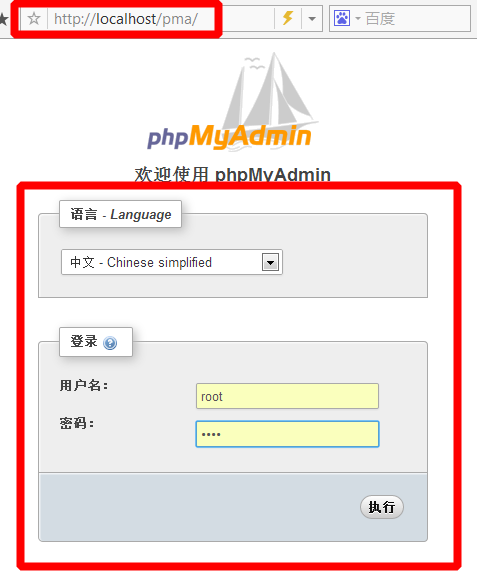
大家可能已经看到我将网址圈了起来,对,只是将网址变了一下就可以了。如何发现这个解决方法的呢?这说来可就话长了。。。
之前为了这个问题,搞了好几天,我是从改网站源码玩起这个的,所以首先想到的就是看源码。一番查看下来,找到了两个hide,去掉以后立刻显示,登录以后问题又来了,部分功能无法使用,像神马全选按钮啊,下拉列表啊,点了以后都没反应。。。开始以为是集成环境做了限制,所以就下载了官方最新版的进行测试,可是问题依旧啊~~
无奈中找到了管理服务器的朋友,他建议我自己配置环境,把本本安上服务器需要的那些东东。。。我就下啊、安啊,折腾了大半宿。。。等我把phpmyadmin文件夹放进去以后,打开http://localhost/phpmyadmin/,依然显示图1的界面,我就想啊,是不是版本的问题啊,又找了个旧版的,根目录下已经有phpmyadmin文件夹了,就把这个文件夹名改成了pma,这回的链接就应该是http://localhost/pma/,打开一看居然显示了!(如上图2)这给我激动坏了,首先想到的是这是因为源码不同么?看了源码发现两个都是相同的啊,所以猜想应该是文件夹名的事。
经过一点验证发现只要文件夹名不是phpmyadmin就可以显示了。配置过服务器的应该都知道还有个虚拟目录功能,可以自定义链接和指向的目录,我又将链接http://localhost/pma/定义为其他盘符的一个phpmyadmin文件夹,这时发现居然也是能用的,看来可能是pma的设计人员对请求的链接做了处理,如果是http://xxx/phpmyadmin/的形式就将登陆界面隐藏,其他链接就显示,而且并不需要修改文件夹名称。(此处纯属个人瞎猜,如您知道真正原因,请留言告知,谢谢啦!)
既然是这样,我想那wamp应该也是同样的问题,因为wamp默认的链接就是http://localhost/phpmyadmin/,随后我又踏上了手动环境卸载之路。。。神马iis、mysql只要是手动安装的,全部都卸掉了。又重新安装上wamp。。。
经过一番查找,确定了wamp左键菜单上那个phpmyadmin链接所在的文件,左键菜单如图:
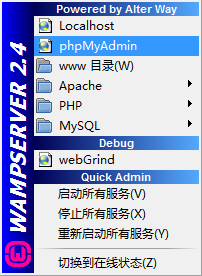
/wamp/wampmanager.ini 和 /wamp/wampmanager.tpl 这两个文件就是我们要修改的,说干就干。这里推广个小软件:Notepad++,微软自家的,跟记事本差不多,不过比那功能强大,左侧显示行数,代码可彩色高亮,打开速度也快,挺不错的!
首先打开/wamp/wampmanager.ini,搜索http://localhost/phpmyadmin/,找到
【289行】
Type: item; Caption: "phpMyAdmin"; Action: run; FileName: "C:\Windows\explorer.exe"; Parameters: "http://localhost/phpmyadmin/"; Glyph: 5【改】
http://localhost/phpmyadmin/【为】
http://localhost/pma/然后修改/wamp/wampmanager.tpl
Type: item; Caption: "${w_phpmyadmin}"; Action: run; FileName: "${c_navigator}"; Parameters: "http://localhost/phpmyadmin/"; Glyph: 5【改】
http://localhost/phpmyadmin/【为】
http://localhost/pma/这样就可以保证左键菜单中第二项【phpMyAdmin】打开的链接为http://localhost/pma/
以上是修改【菜单】对应的【网址】,接下来还要修改【网址】对应的【文件夹】。
打开/wamp/alias/phpmyadmin.conf
Alias /phpmyadmin "e:/wamp/apps/phpmyadmin4.0.4/"【改为】
Alias /pma "e:/wamp/apps/phpmyadmin4.0.4/"重启wampserver,点击phpMyAdmin,就会看到登录界面显示出来了,到此就算功德圆满了!
不过既然都折腾到这了,就再说一个phpMyAdmin更新的问题吧。
还是上面那个文件 /wamp/alias/phpmyadmin.conf
1行,16行都有路径,把路径一改就可以了。像我把最新版的文件夹名改为phpmyadmin,放到/wamp/apps中,然后把1行和16行中的phpmyadmin4.0.4改为phpmyadmin,重启一下wampserver就好了,如果还想要改其他的,方法基本都差不多。
[Door href="https://ssk.wiki/tools#11"]WAMPSERVER[/Door]
